Pernahkah Anda memperhatikan thumbnail posting yang salah ketika Anda membagikan artikel Anda di Facebook?
Ini adalah kesalahan umum yang sering dikeluhkan oleh pemula karena mengetahui cara membuat thumbnail yang tepat tidak selalu jelas.
Pada artikel ini, kami akan menunjukkan kepada Anda bagaimana memperbaiki masalah thumbnail thumbnail yang salah di WordPress.
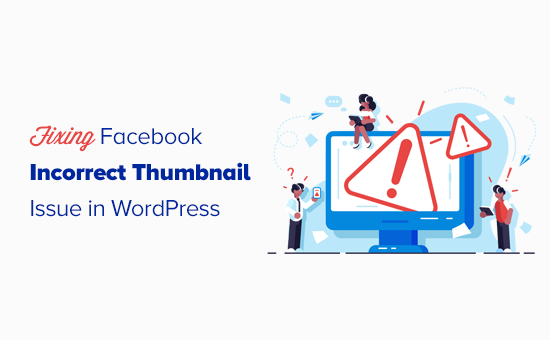
Mengapa Facebook Tidak Mengambil Gambar Thumbnail
Ada banyak alasan mengapa Facebook mungkin tidak menampilkan gambar fitur dengan benar pada posting Anda.
Salah satu alasan paling umum adalah menetapkan beberapa gambar di og: Tag gambar tempat gambar utama Anda lebih kecil daripada gambar lainnya.
Facebook menggunakan tag Open Graph (og), dan banyak plugin WordPress suka Semua dalam Satu SEO dan SEO Yoast secara otomatis menambahkannya ke situs Anda untuk mencegah masalah thumbnail yang hilang.
Di antara penyebab lainnya adalah plugin caching, Konflik CDN, atau tag meta grafik terbuka yang hilang untuk gambar mini.
Sangat sulit untuk menebak apa yang menyebabkan masalah ini karena tidak ada pesan kesalahan khusus yang ditampilkan saat menggunakan alat debugging.
Karena itu, mari kita lihat beberapa cara untuk memperbaiki masalah gambar mini Facebook yang salah.
Pilih Thumbnail Facebook Anda dengan All in One SEO
Salah satu cara untuk menampilkan thumbnail yang Anda inginkan adalah dengan menggunakan Semua dalam Satu SEO. plugin. Ini adalah Plugin WordPress SEO terbaik di pasar dan memungkinkan Anda untuk dengan mudah mengoptimalkan konten Anda untuk mesin pencari dan situs web media sosial.
Pertama, Anda perlu menginstal dan mengaktifkan Semua dalam Satu SEO. Inilah panduan lengkap kami cara menginstal plugin WordPress.
Selanjutnya, Anda harus mengaktifkan kemampuan untuk menambahkan gambar mini Facebook untuk setiap posting.
Cukup buka Semua dalam Satu SEO »Fitur Manajer dan klik tombol ‘Aktifkan’ dalam kotak ‘Social Meta’.
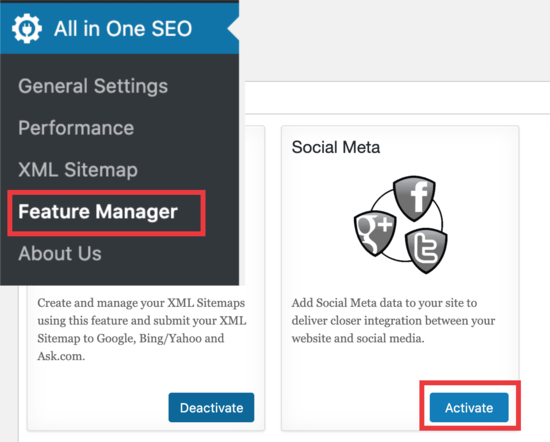
Setelah Anda melakukan ini, Anda sekarang akan memiliki fitur baru terbuka di bagian bawah editor posting Anda. Gulir ke bawah, dan Anda akan melihat tab Settings Pengaturan Sosial ’.
Anda perlu mengkliknya dan mengunggah gambar yang ingin Anda tampilkan sebagai gambar mini Facebook Anda.
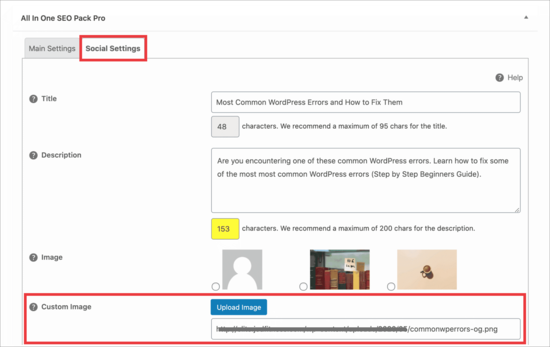
Setelah Anda menambahkan gambar thumbnail Facebook Anda di sana, simpan posting Anda, dan ini akan memperbaiki masalah dalam kebanyakan kasus.
Seperti apa postingan kami:
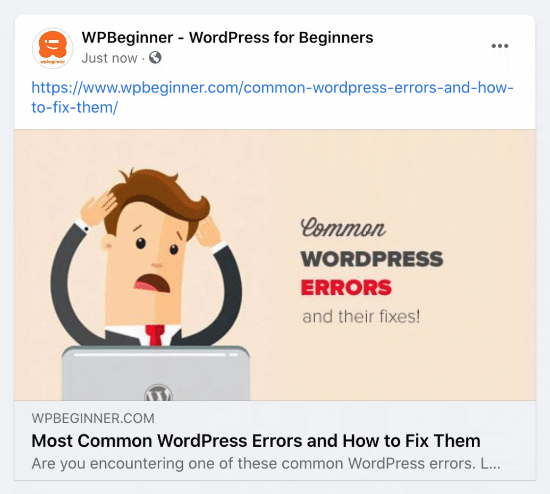
Kiat pro: Jika ini tidak berhasil, maka pastikan Anda memilikinya membersihkan cache WordPress Anda dan menyegarkan pos di alat debug Facebook yang disebutkan di bawah dalam artikel.
Pilih Thumbnail Facebook Anda dengan Plugin Yoast SEO
Plugin Yoast SEO juga dilengkapi dengan kemampuan untuk menambahkan thumbnail Facebook kustom untuk setiap posting atau halaman.
Cukup instal Plugin SEO Yoast. Setelah Anda menginstal dan mengaktifkannya, saatnya untuk mengatur thumbnail Facebook ke dalam posting apa pun yang Anda inginkan.
Saat menulis posting, gulir ke bawah ke kotak meta Yoast SEO di bawah editor posting dan kemudian klik pada tab sosial. Di sana Anda akan melihat tombol untuk mengunggah gambar mini untuk Facebook.
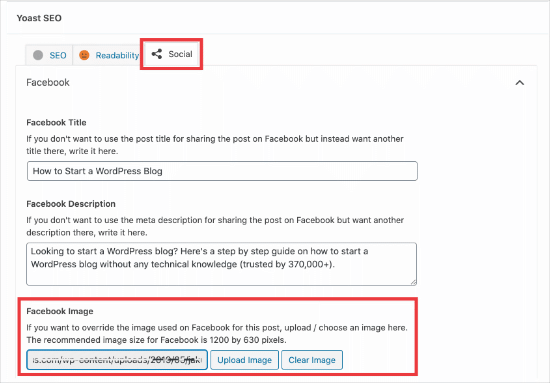
Inilah tampilan thumbnail Facebook untuk kami cara memulai blog artikel:
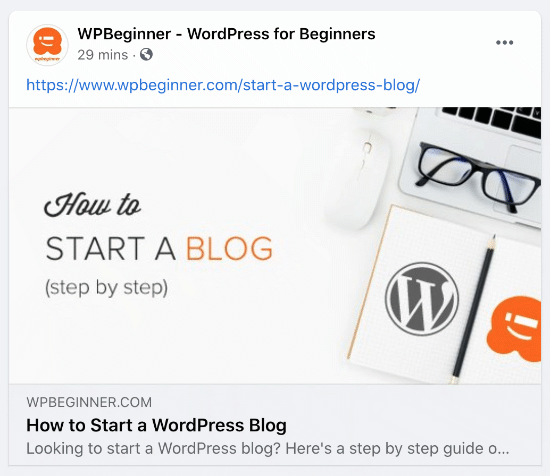
Menggunakan Alat Debug Facebook untuk Menghapus Cache
Jika Anda telah menambahkan thumbnail kanan, dan Facebook masih tidak menampilkan thumbnail kanan, maka masalahnya terkait dengan caching.
Pertama, Anda perlu memastikan bahwa Anda hapus cache halaman di WordPress.
Setelah itu, Anda perlu mengatur ulang cache di Facebook menggunakan alat debug mereka.
Itu Alat debug Facebook adalah cara termudah untuk memecahkan masalah thumbnail thumbnail Facebook.
Cukup salin URL posting WordPress Anda dan tempel di alat debugger.
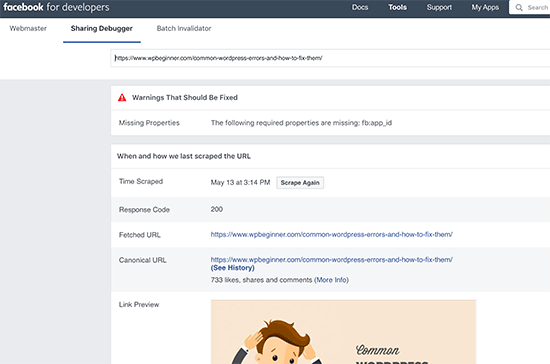
Setelah itu klik pada tombol Scrape Again, dan Facebook akan memperbarui thumbnail untuk posting Anda. Terkadang, Anda mungkin harus mengklik tombol Scrape Again dua kali.
Kami harap artikel ini membantu Anda menyelesaikan masalah thumbnail yang salah / tidak ada thumbnail di WordPress. Anda mungkin juga ingin melihat panduan kami cara menambahkan tombol berbagi sosial di WordPress dan cara meningkatkan traffic blog Anda.
Jika Anda menyukai artikel ini, silakan berlangganan artikel kami Saluran Youtube untuk tutorial video WordPress. Anda juga dapat menemukan kami di Indonesia dan Facebook.
.



